(1)まずUnitynoプロジェクトを作ります。
Unity Hubを立ち上げ(ここでは 2019.4.11f1 のバージョンを使いました)
「プロジェクト」タブから「新規作成」をクリックします。
①適当なプロジェクト名(ここではEasyVRM)②保存先(それぞれのPCで適当に)を指定して
③作成をクリックします。
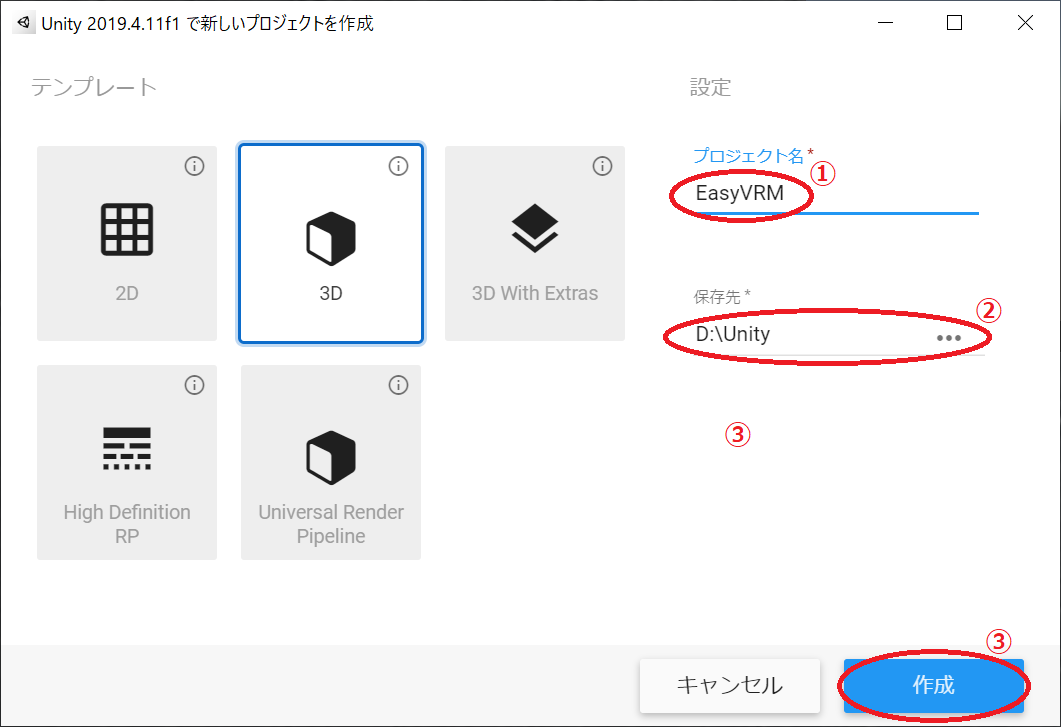
(2)Humanoid対応キャラクタのインポート
雑VRMのもとになるキャラクターとしてはあまり癖のないシンプルなものがいいです。
ここではキューブで作られたユニティちゃん「MCUnitychan」を使います。
ユニティちゃんのページ (https://unity-chan.com/) の左上「DATA DOWNLOAD」をクリック
一番下までスクロールライセンスに同意をチェック&「データをダウンロードする」をクリック
真ん中ぐらいまでスクロールして「MCUnitychan」のところの「DOWNLOAD」をクリック
しかるべき場所に MCUnitychan.unitypackage というファイルがダウンロードされます。
Unityに戻ってメニューバーの Assets > Import Package > Custom Package をクリック
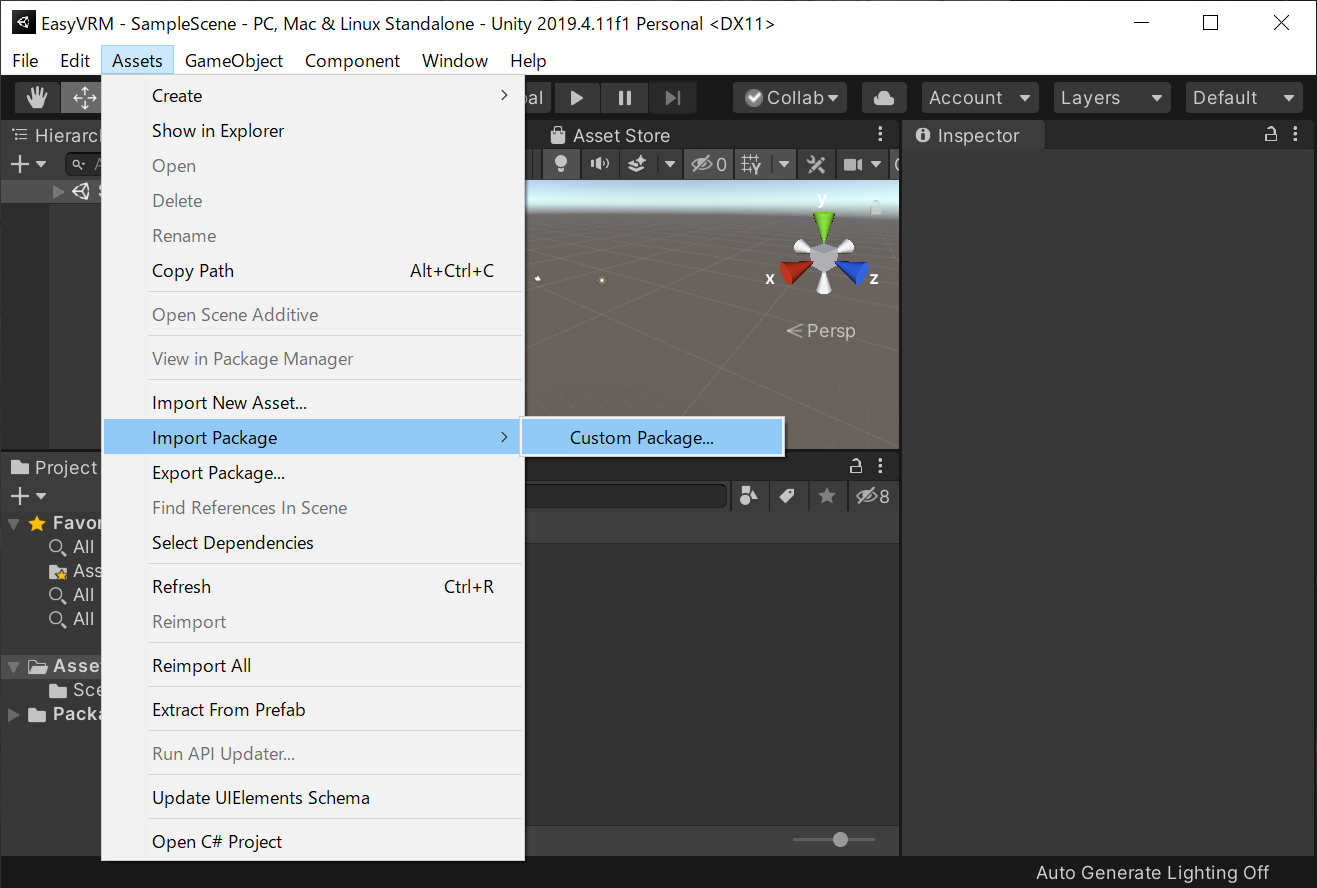
先ほどダウンロードした MCUnitychan.unitypackage を選択し「開く」をクリックすると
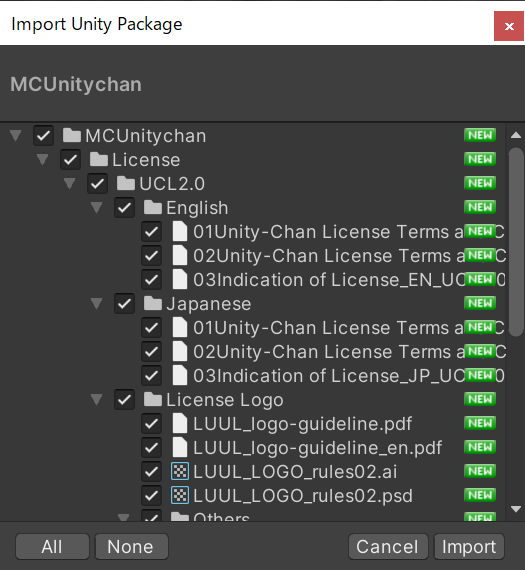
というウインドウが開くので右下の「Import」ボタンを押します。
(3)MCUnitychan をいろいろいじる。
無事インポートされるとProjectタブのAssets > MCUnitychan > Models フォルダの下に
MCunitychanというモデルがあるので「Hierarchy」のところにドラッグ&ドロップします。
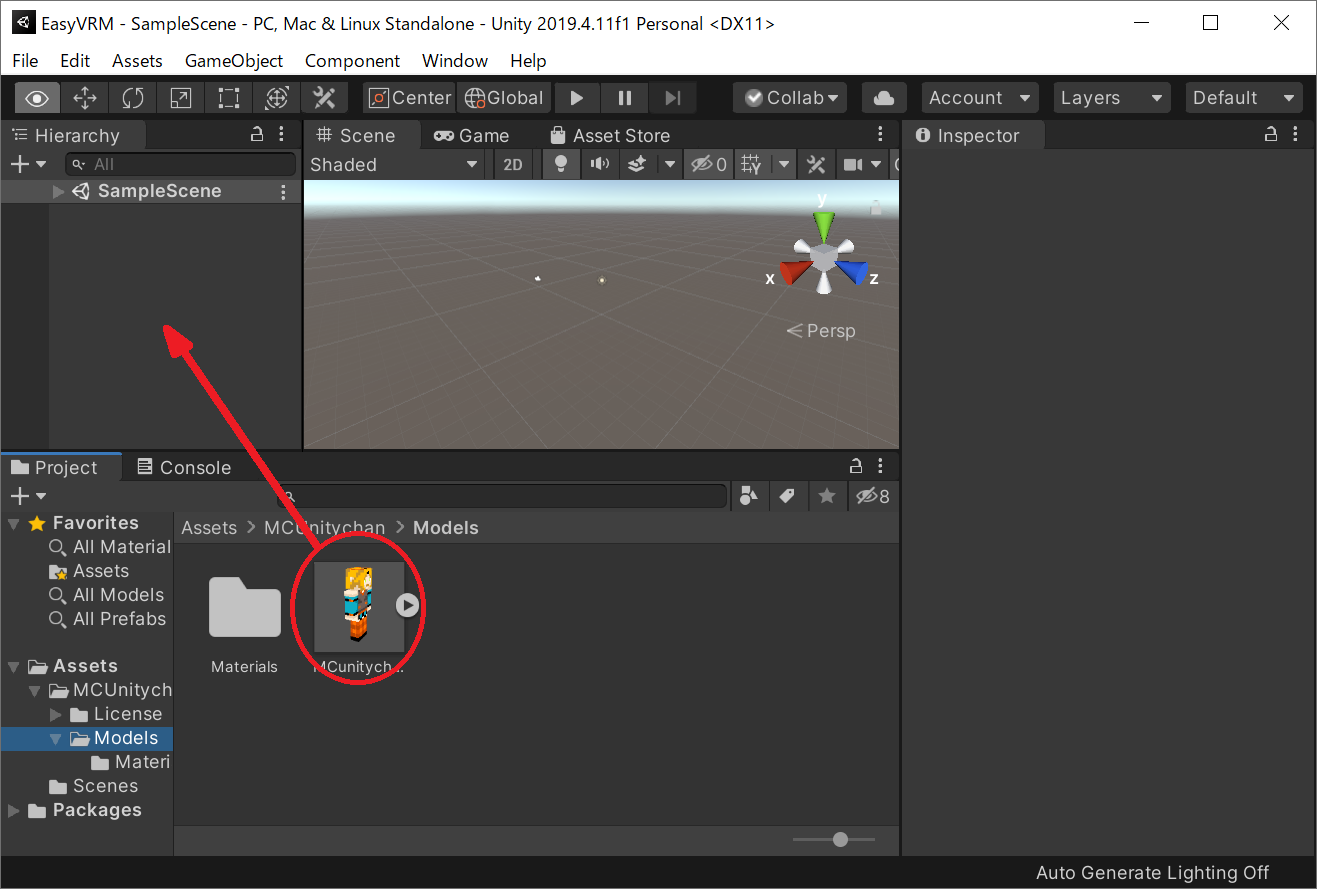
シーンに現れたモデルはプレハブ化されているます。
このあといろいろいじるのでまずプレハブをアンパック
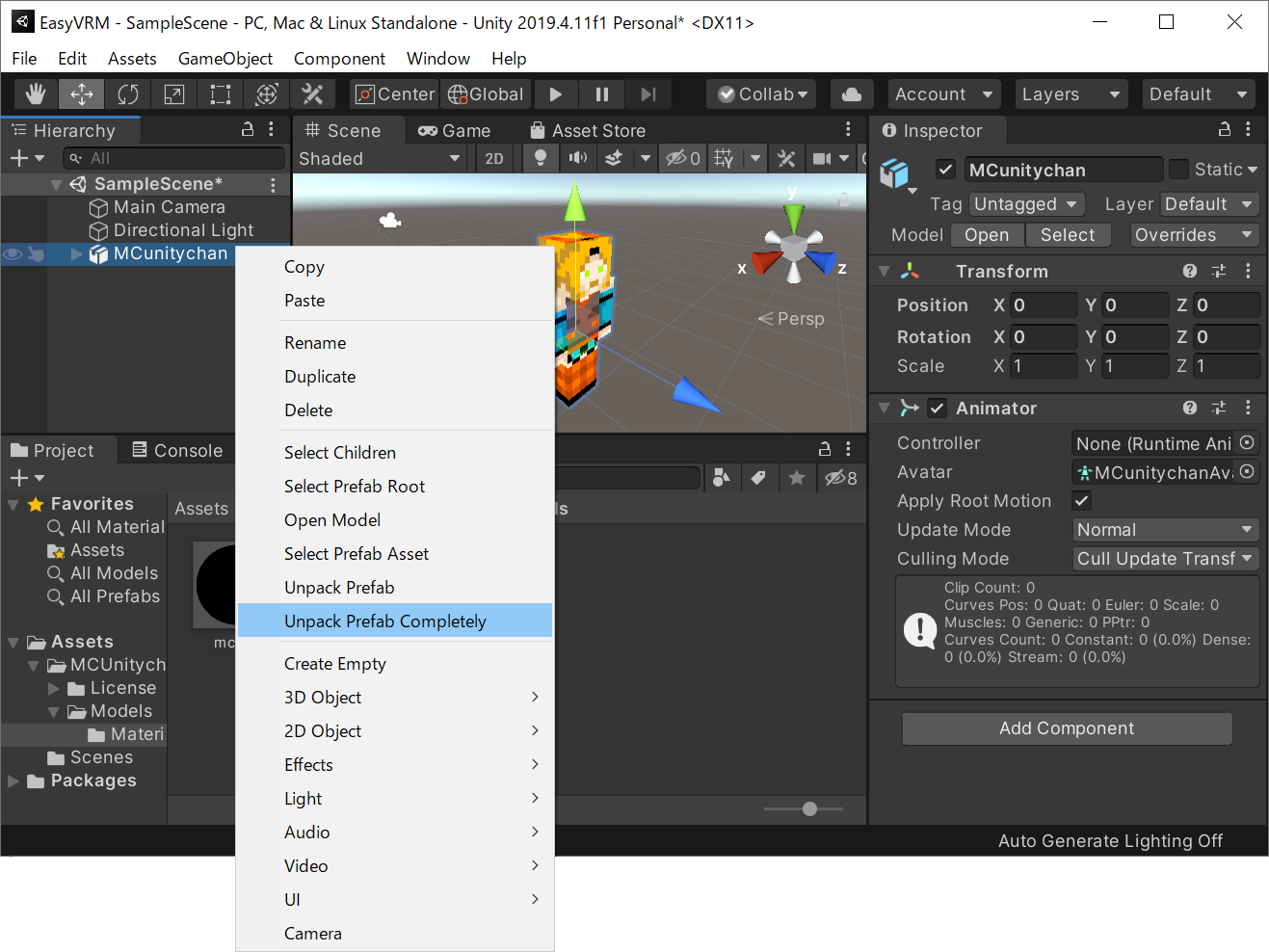
まずはテクスチャを入れ替えます。
MCUnitychan のテクスチャは Assets > MCUnitychan > Models > Materials フォルダの中の
mctex.png というファイルなので、同じフォルダにしたの画像を入れます。
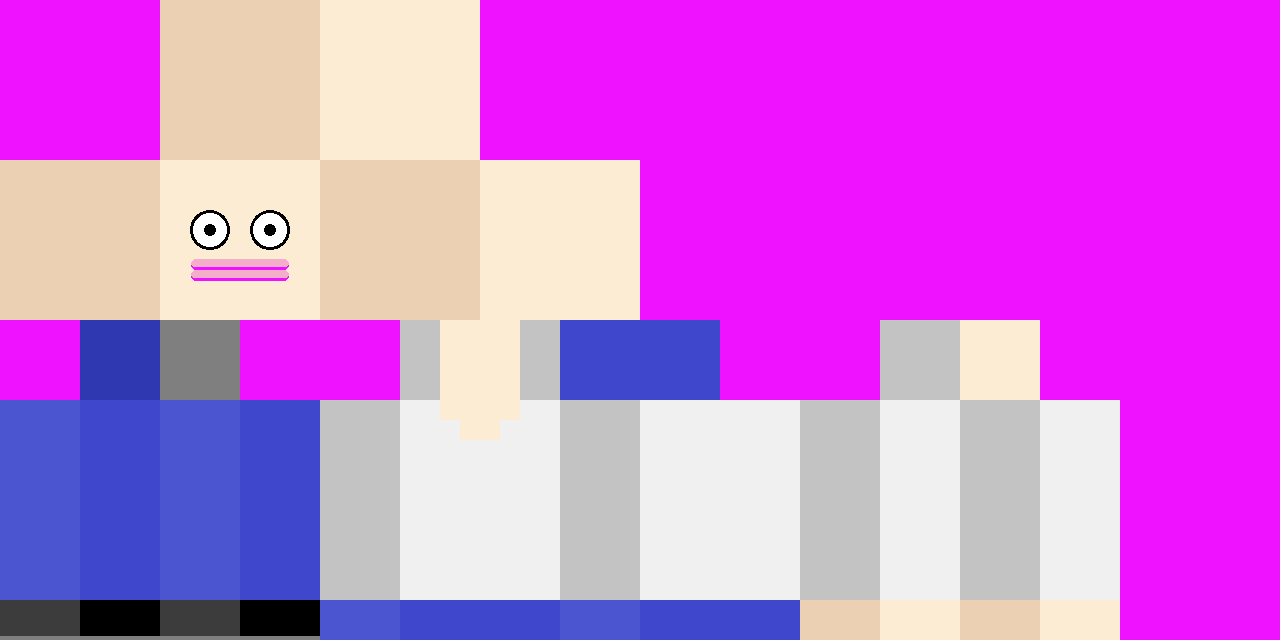
(画像を右クリック「名前を付けて画像を保存」で上記のフォルダに保存してください)
「Hierarchy」上のモデルを開いてみると
arm_L ・・・ 左手
arm_R ・・・ 右手
body ・・・ 体
head ・・・ 頭
Leg_L ・・・ 左足
Leg_R ・・・ 右足
の6つの体の各部分と
Character1_Reference という各パーツの関係を決める部分でできているのがわかります。
先ほどダウンロードした画像を6つの体の各部分にそれぞれドラッグ&ドロップします。
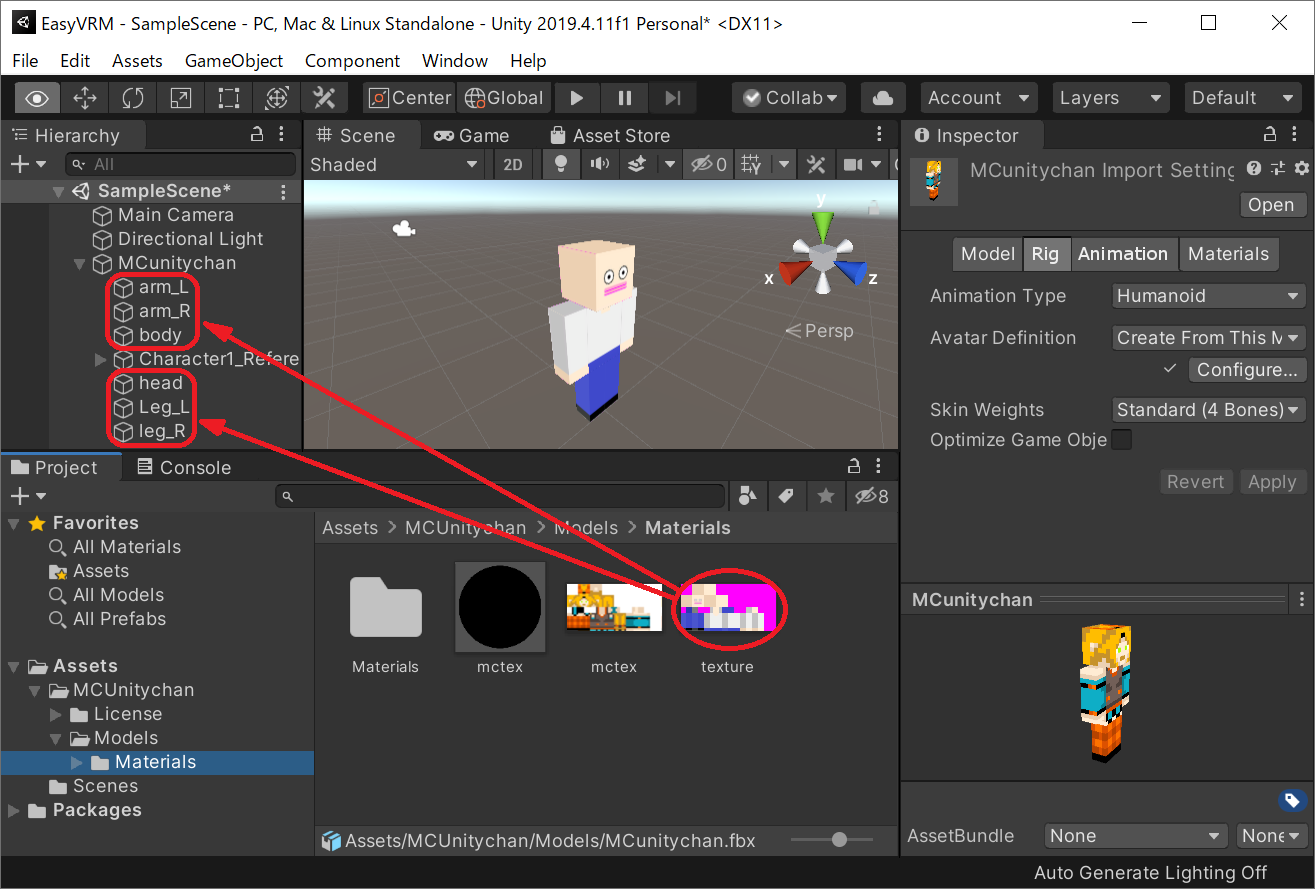
テクスチャは次のように頭、足、体、手の領域に分かれています。
(ピンクの部分はどこにも割り付けられていない部分)
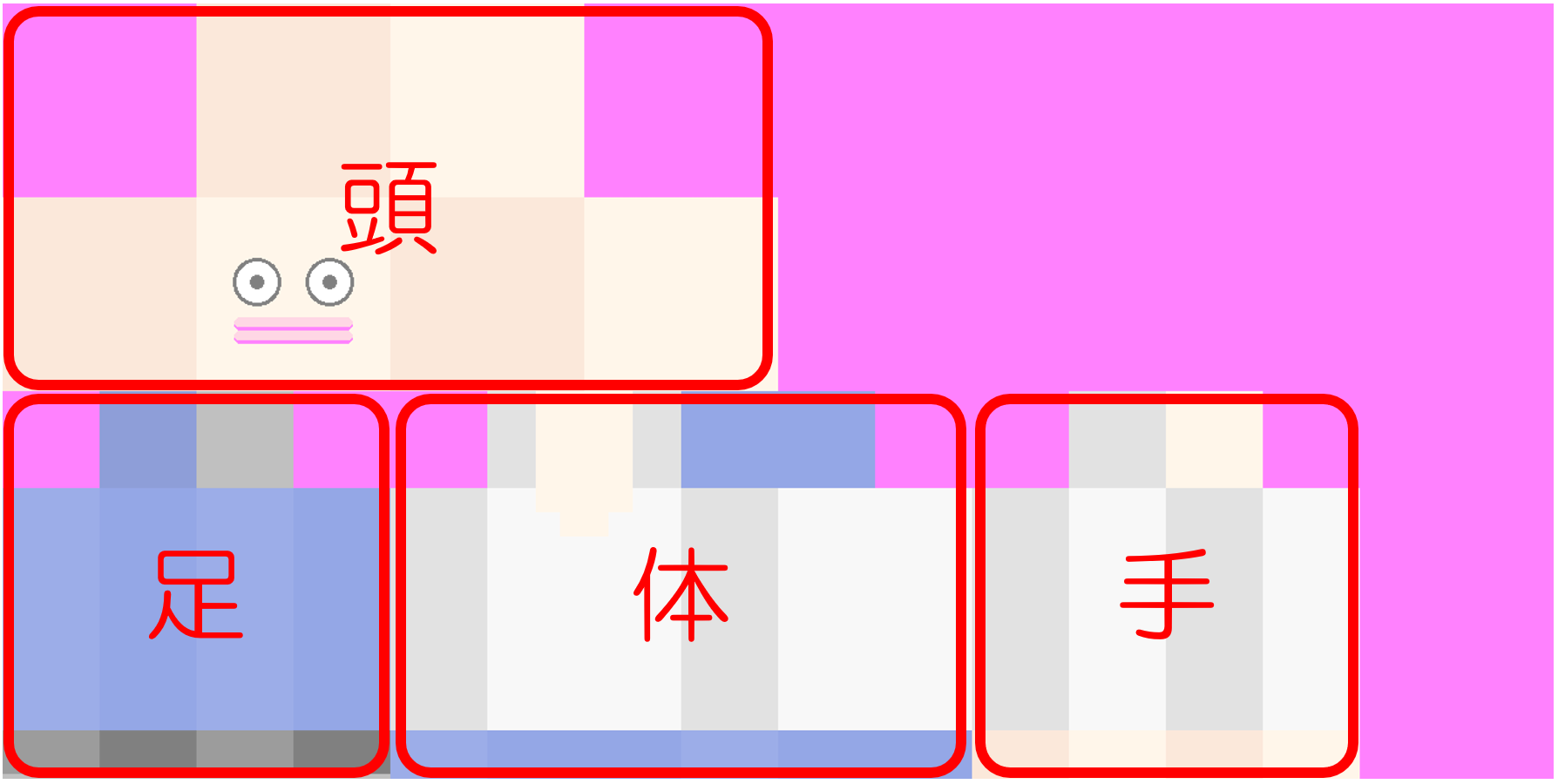
さらに各領域の中は直方体の各面にあたる8つの領域に分かれていいます。
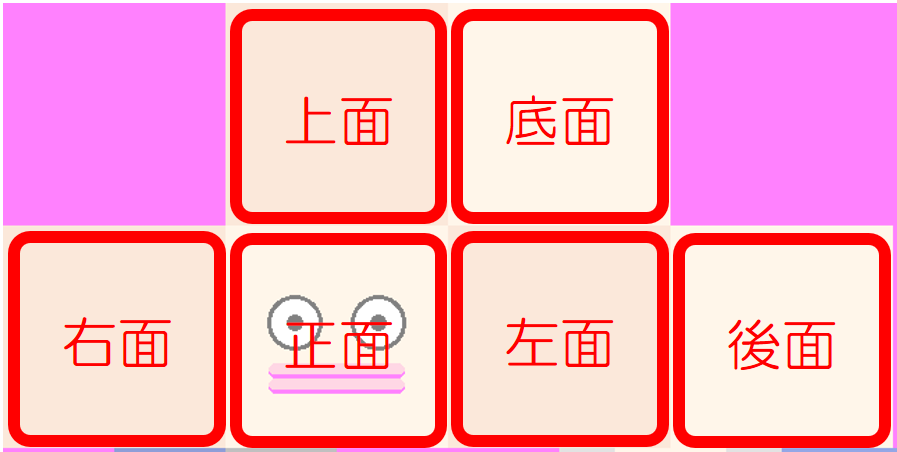
この領域に合わせていろいろ絵を描いたり写真コピペしたりするとオリジナルのキャラクタが作れます。
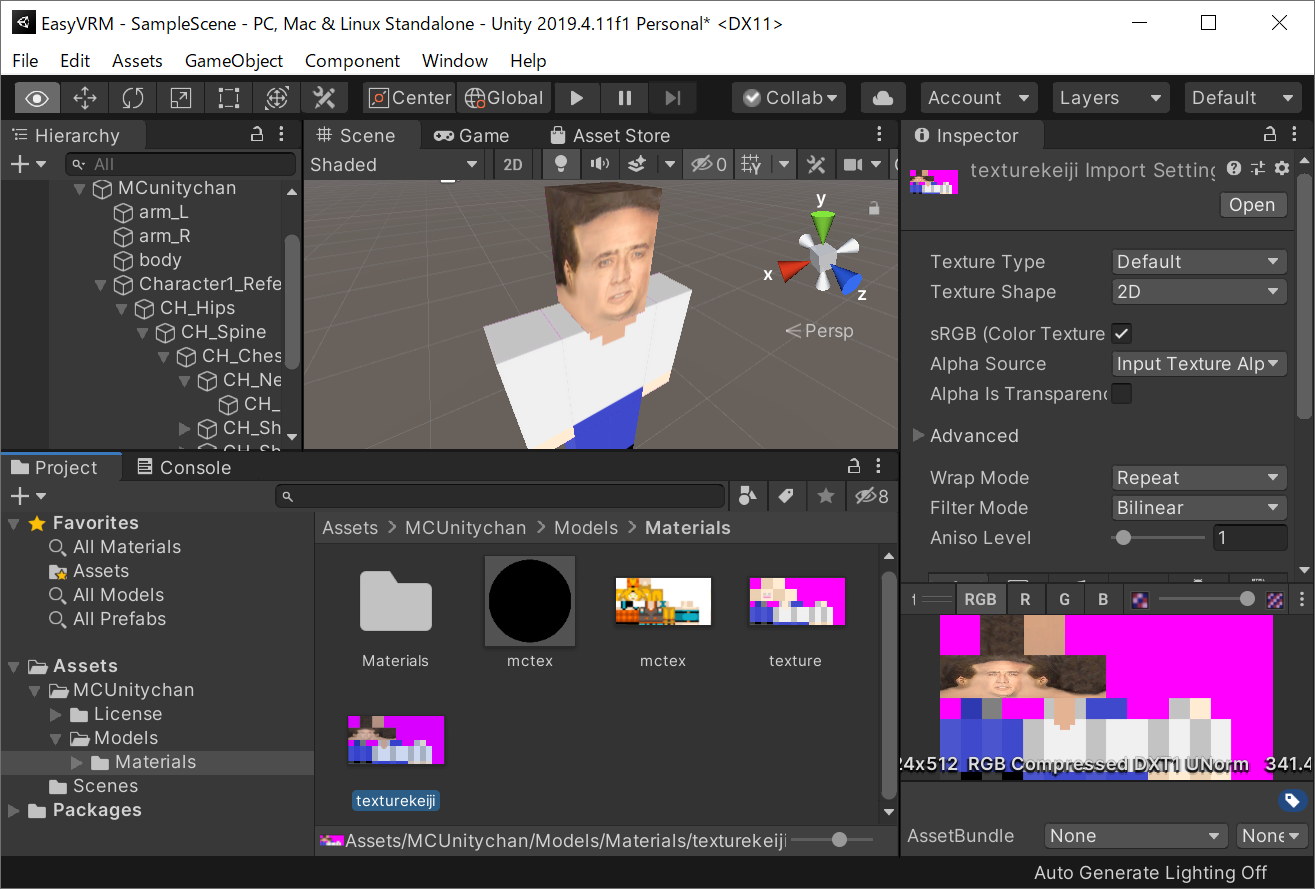
例えばこんな感じw
(4)VRMへの下ごしらえ
VRMにするためにちょっと Character1_Reference の中身をいじるといいようです。
「MCUnitychan」はそのままだと手が下を向いてます。
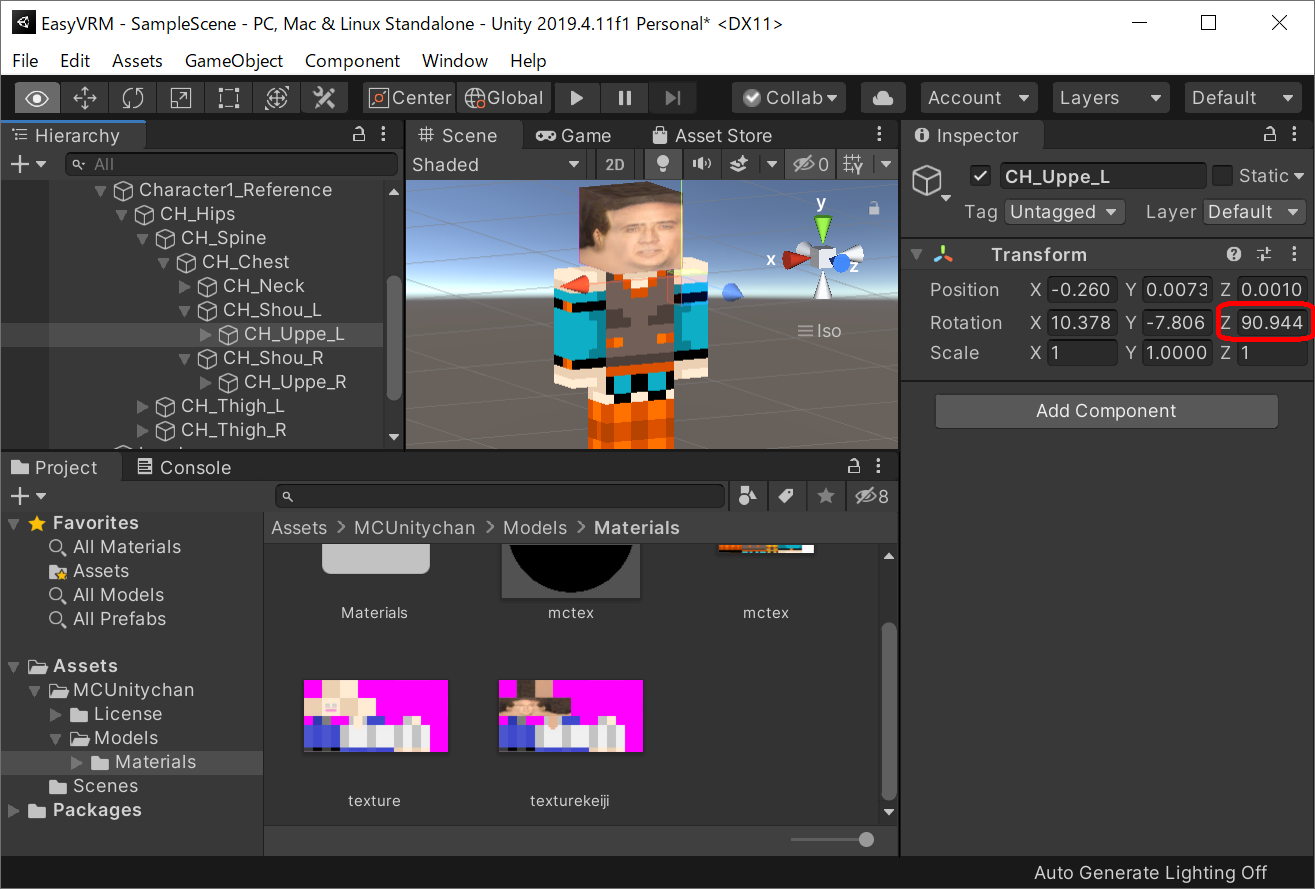
Character1_Reference > CH_Hips > CH_Spine > CH_Chest > CH_Shou_L > CH_Uppe_L (左手)
Character1_Reference > CH_Hips > CH_Spine > CH_Chest > CH_Shou_R > CH_Uppe_R (右手)
を選択すると Inspector > Transform > Rotation > Z が約90度になっているので
ここを左右とも0を入れます。
他にも、好みですが、少し細めにしたりチョコチョコいじります。
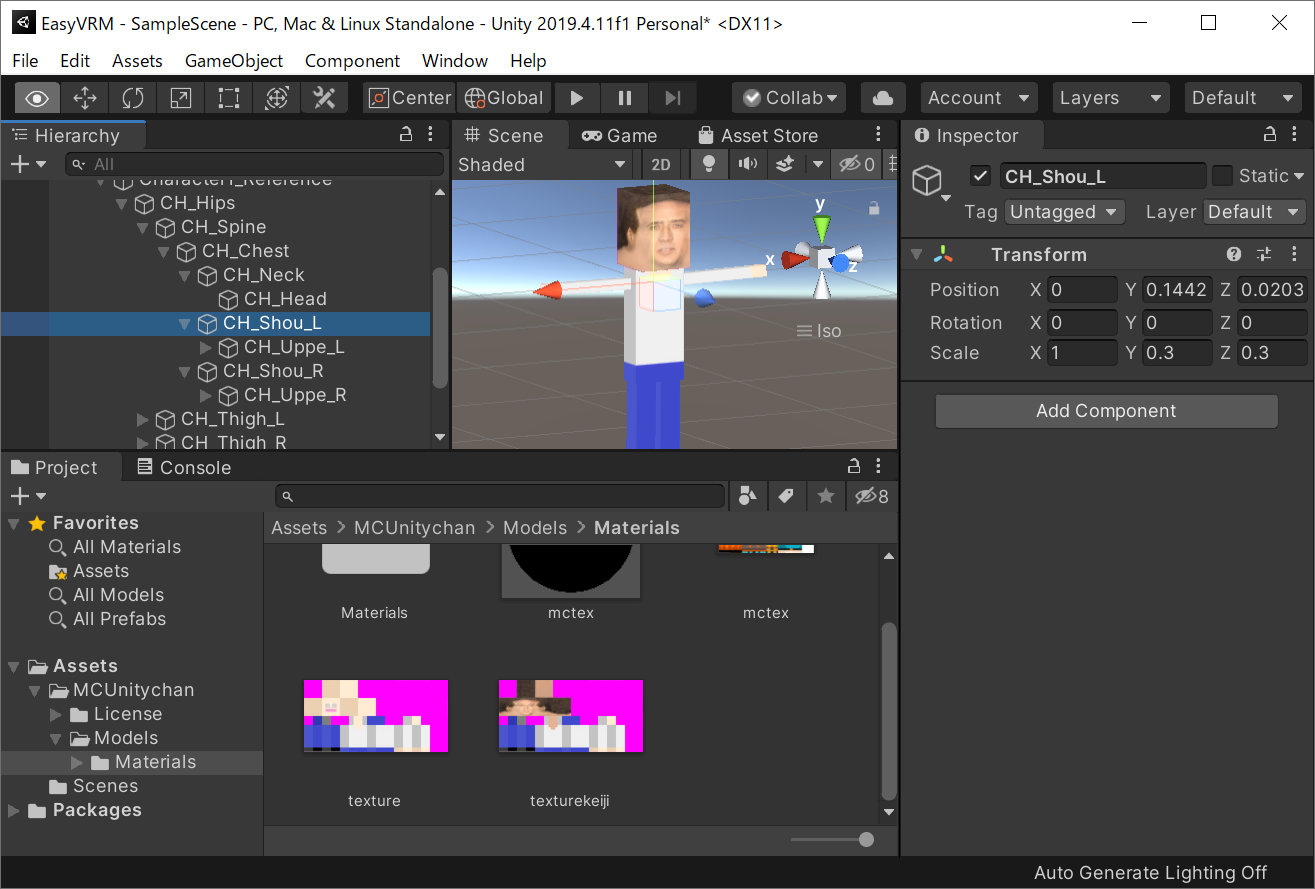
こんな感じになりました。
(5)UniVRMの導入
「VRM Unity」でググるといろいろ出てきます(https://styly.cc/ja/tips/unity-fbx2vrm/ とか)。
詳しくはそのあたりを読んでもらうとして、
まずは https://github.com/vrm-c/UniVRM/releases から最新の.unitypackageをダウンロードします。
(2)での「MCUnitychan」と同様に Assets > Import Package > Custom Package で
ダウンロードしたファイルを選択、「Import」ボタンを押してインポートします。
(6)VRM への変換
普通はモデルデータにエラーがないかなどいろいろ調整が必要なようですが、
今回の「MCUnitychan」はエラーが出なかったのでそのまま VRM に変換します。
メニューに追加された
VRM > UniVRM-0.62.0 > Export humanoid
をクリックします。
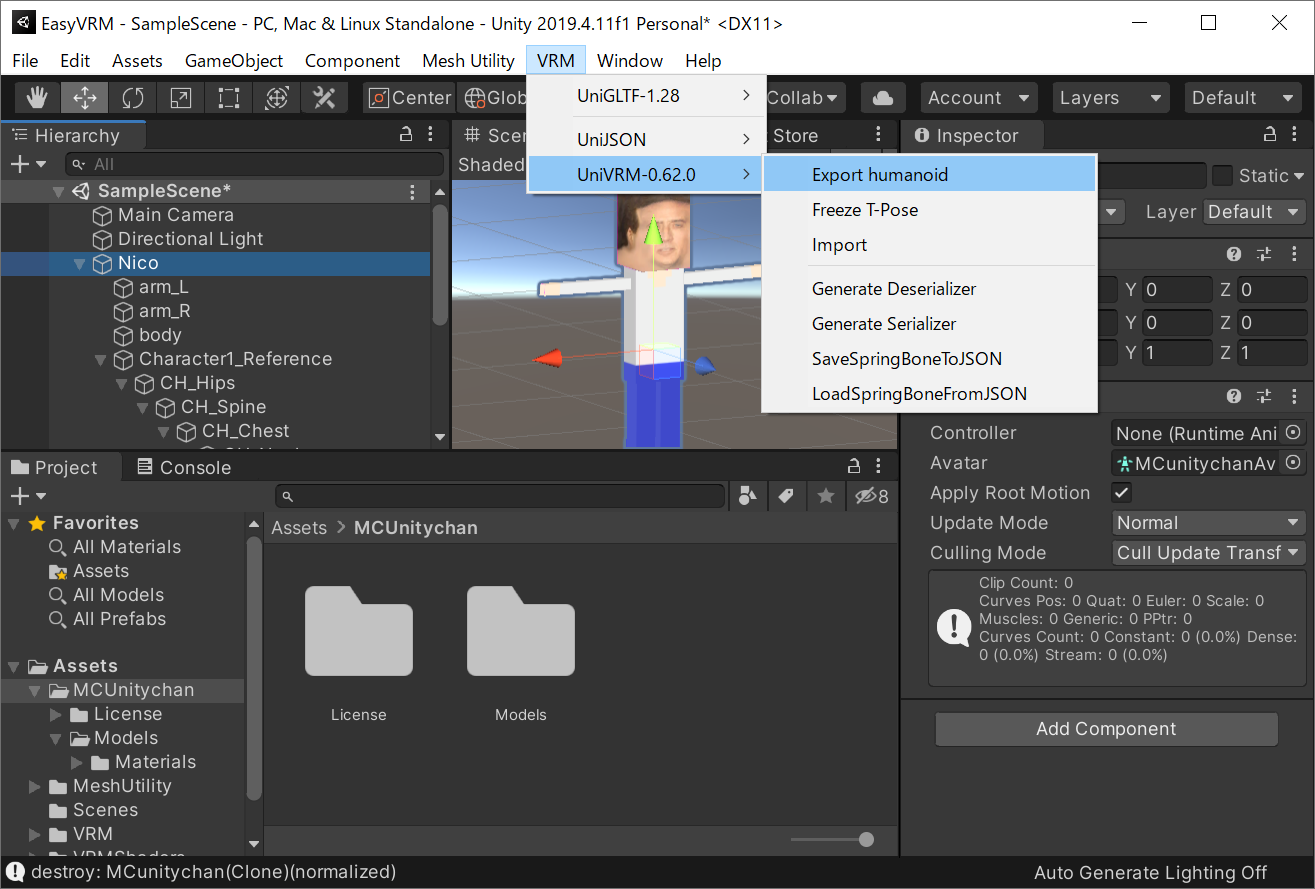
下の画面が出てきて Title、Version、Author が必要など言ってくるので適当に入れます。
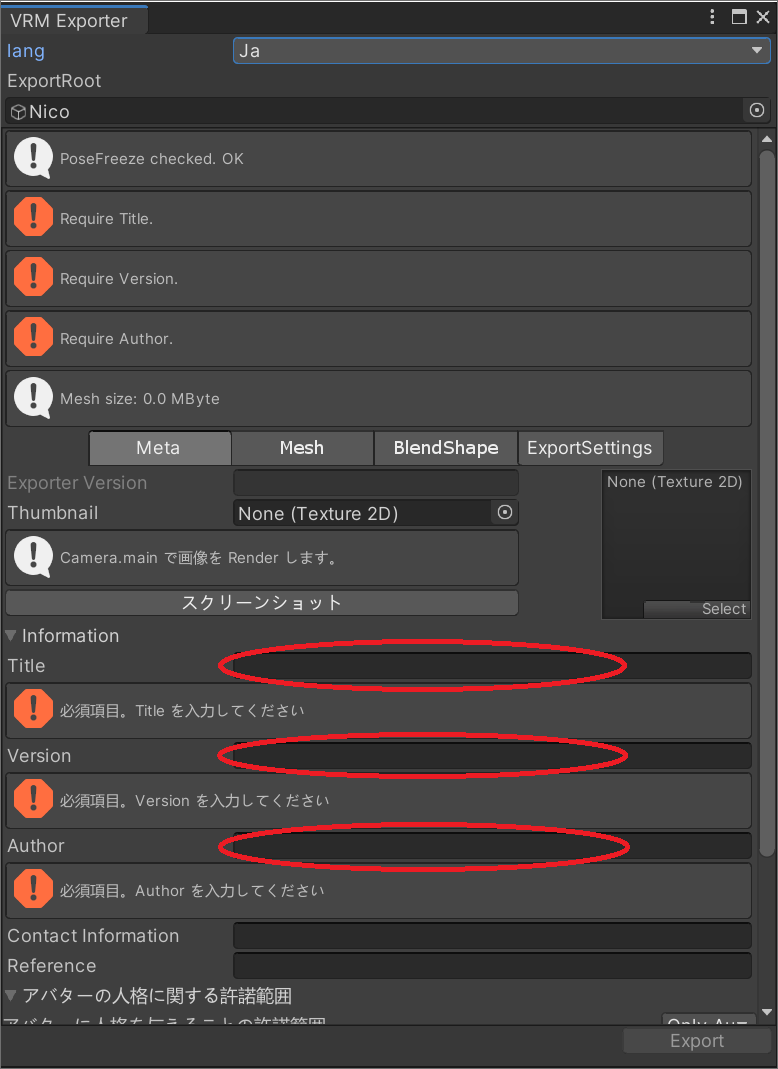
「Export」をクリックし適当なファイル名を入れてやると
無事 .vrm ファイルを生成することができました。
cluster(https://cluster.mu/) でアカウントを作ってログイン、
メニューの中からアバターの項目を選び先ほどの .vrm ファイルをアップロードしてやると…
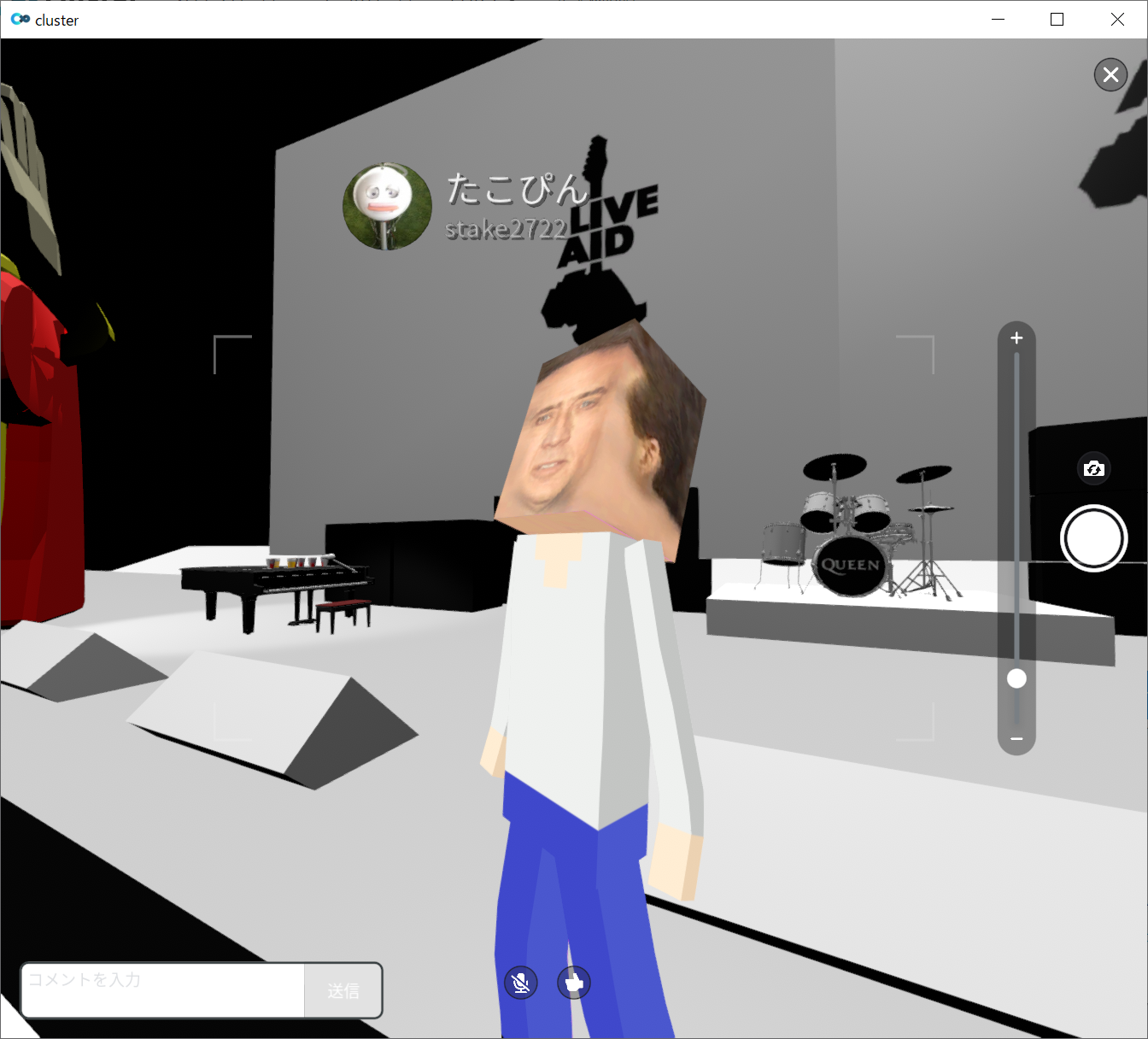
無事に cluster のワールドにオリジナルキャラクタ(?)を入れこむことができました。(88888888)